Vous vous êtes connecté Clé USB ou Clavier ou souris Avec un ordinateur en état de marche Linux. Vous attendez qu'il commence à utiliser les appareils que vous avez connectés, mais rien ne se passe.
Qu'est-ce qui cause cela? Pourquoi Linux ne détecte pas Appareils connectés? Est-ce lié à Linux ou est-ce Votre périphérique USB arrête de travailler?

Les périphériques USB ne fonctionnent pas dans Ubuntu?

Lecteurs USB , Lecteurs de cartes, téléphones etLecteurs multimédia , Périphériques multimédias ... tous utiles, mais en cas de problème avec Port USB Ou système d'exploitation, il ne fonctionnera pas comme d'habitude. Cela peut être particulièrement frustrant si vous utilisez Clavier Bluetooth (C'est pourquoi vous n'avez pas à le faire) ou la souris (avec un concentrateur USB) car cela signifie rechercher des alternatives USB câblées.
Cependant, le port n'est peut-être pas celui qui ne fonctionne pas. Il y a peut-être une erreur avec le périphérique USB que vous utilisez, ce qui le rend indétectable.
Peut avoir affaire à Problèmes USB Difficile, mais il n'est pas impossible de diagnostiquer un dysfonctionnement et d'effectuer les réparations nécessaires.
Il existe cinq étapes à suivre pour résoudre les problèmes USB sous Linux:
- Assurez-vous que le périphérique USB est correctement détecté
- Effectuer toutes les réparations nécessaires au port
- Réparation ou remplacement de périphériques USB
- Redémarrez votre système d'exploitation Linux
- Assurez-vous que les pilotes appropriés sont disponibles pour les périphériques
Jetons un coup d'œil à chacune de ces étapes à tour de rôle et apprenons à travailler avec quels périphériques USB Non détecté Sous Linux.
1. Votre appareil est-il détecté par Linux?
La première chose à vérifier lors de l'insertion d'un périphérique USB dans Ordinateur Linux Vous l'avez à découvrir ou non. L'alerte de découverte d'un nouveau périphérique USB n'est généralement pas visible ni audible comme dans Windows ou macOS, ce qui signifie que vous devez souvent vérifier que le périphérique a été détecté par le système d'exploitation.
Heureusement, c'est simple.
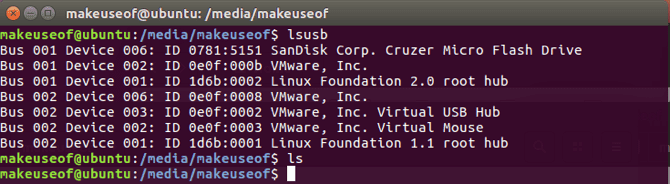
Tout d'abord, déconnectez le périphérique USB pour lequel vous recherchez un diagnostic. Ensuite, ouvrez Terminal et entrez la commande pour afficher une liste des périphériques USB:
lsusb
Notez les résultats, branchez le périphérique USB et allumez lsusb Encore une fois.
Cette fois, vous devriez voir un appareil supplémentaire répertorié, avec ID de bus et Device ID ، ID USB Et la description. Si vous ne pouvez pas comprendre ce qu'est un périphérique supplémentaire (vous pouvez avoir un périphérique USB interne, et éventuellement un Ethernet), essayez une autre commande.
dmesg | grep -i USB
La commande sera dmesg Répertorie la liste des périphériques USB connectés à votre système. Les périphériques non USB seront également inclus, et malheureusement, il y aura une énorme quantité d'informations. Pour surmonter cela, vous pouvez essayer:
dmesg | less
Enfin, vous pouvez compter sur quelque chose de plus simple à utiliser:
usb-devices
C'est comme l'intersection entre les deux dmesg et lsusb , Avec les périphériques USB connectés répertoriés avec suffisamment d'informations pour déterminer ce qu'ils sont.
Alors, USB est-il répertorié ici? Sinon, cela pourrait être Le port est corrompu Ou il y a un problème avec le périphérique USB. De même, le périphérique USB peut ne pas être compatible avec Linux.
2. Comment vérifier votre port USB
Si le périphérique USB ne s'affiche pas, cela peut être dû à un problème avec le port USB.
La meilleure façon de vérifier rapidement cela est simplement d'utiliser un port USB différent sur le même ordinateur. Si le périphérique USB est détecté maintenant, vous savez que vous avez un problème avec l'autre port USB.
Si aucun autre port USB n'est disponible, vous devrez essayer un périphérique USB sur un autre PC ou ordinateur portable. Cependant, cela peut ne pas être parfait, car vous ne pouvez avoir qu'un ordinateur Windows ou macOS comme alternative. Étant donné que certains périphériques USB ne peuvent pas être utilisés sur un système Linux, il sera difficile de vérifier si c'est un périphérique USB ou un port USB qui vous cause ces problèmes.
Pour obtenir les meilleurs résultats, si possible, utilisez du matériel compatible Linux lors du dépannage des périphériques USB. Pas le temps d'installer Linux sur un autre ordinateur? Envisagez plutôt de confirmer l'état de vos périphériques USB avec le Raspberry Pi Zero peu coûteux.
3. Réparez les périphériques USB endommagés
Si vos périphériques USB présentent des défauts, vous avez deux options: réparer ou remplacer.
Le correctif comprend généralement la vérification Prise USB , Ainsi que le périphérique qui n'est pas en cours d'exécution. Le correctif est toujours autour du câble USB et du port de l'ordinateur. Habituellement, les câbles USB peuvent être remplacés, tandis que les ports peuvent être réparés.
L'examen physique de l'équipement USB est une bonne idée. Les câbles doivent être solides, sans clivage; les fiches doivent être rigides et ne pas bouger d'avant en arrière, avec la partie métallique solidement fixée.
Pendant ce temps, les ports USB doivent être vérifiés avec votre PC éteint et déconnecté du secteur. Vérifiez que les ports sont correctement installés. Les ports USB oscillants indiquent que le problème est résolu.
Si le port USB se déplace de sa place, vous pourrez peut-être le souder à nouveau en place. Bien sûr, vous devez déjà savoir souder.
Vérifiez également la présence de poussière et de saleté dans les ports USB, en particulier ceux situés à l'arrière de l'ordinateur où la poussière est collectée régulièrement. La poussière est un ennemi des ordinateurs, il vaut donc la peine de garder votre système dans un environnement sans poussière pour de meilleures performances. La poussière pouvant atteindre votre ordinateur via les emplacements USB, prenez le temps de garder ces ports propres. Utilisez une bombe d'air comprimé pour disperser la poussière et la saleté.
Pouvez-vous remplacer votre périphérique USB? Si c'est nouveau. Le problème est que, lorsqu'il n'est pas expressément classé comme exécutant Linux, il est peu probable que le détaillant accepte un remplacement ou un retour. Vous devrez peut-être être un peu sélectif avec les faits que vous partagez avec lui ...
4. Redémarrez Linux pour réparer le port USB
Dans certains cas, comme l'utilisation d'un ordinateur portable, des problèmes d'alimentation peuvent affecter sa capacité à détecter les périphériques USB. Une option a été mise en place Suspension automatique Pour réduire la consommation d'énergie sur les ordinateurs portables Linux, mais cela peut se retourner.
Alors, que pouvez-vous faire?
Vérifiez d'abord si le commentaire automatique est à l'origine du problème. Vous pouvez le faire en redémarrant votre ordinateur; si le périphérique USB fonctionne, le port USB sera à nouveau alimenté.
L'étape suivante consiste à s'assurer que cela ne se reproduise plus. Les astuces de ligne de commande suivantes sont pour Ubuntu 18.10, donc vérifiez la bonne action sur Distribution Linux Votre préféré.
Ouvrez le terminal et entrez:
cat /sys/module/usbcore/parameters/autosuspend
Cela devrait retourner une valeur 2 , Ce qui signifie qu'une option Suspension automatique Activé. Vous pouvez résoudre ce problème en modifiant le fichier Grub. Entrez la commande:
sudo nano /etc/default/grub
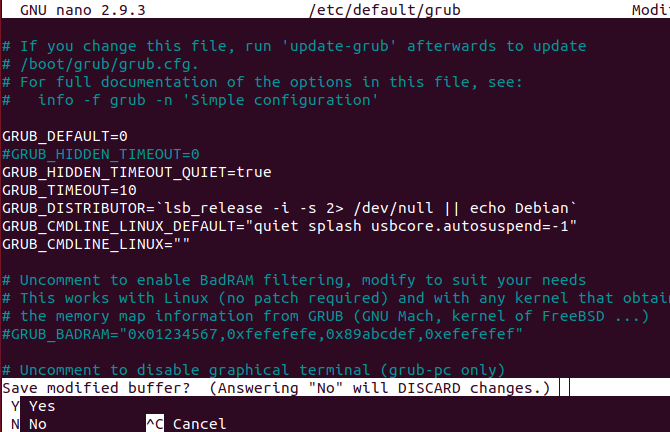
Ici, recherchez:
GRUB_CMDLINE_LINUX_DEFAULT="quiet splash"
Vous devez changer cette ligne en:
GRUB_CMDLINE_LINUX_DEFAULT="quiet splash usbcore.autosuspend=-1"
Clique sur Ctrl + X Pour enregistrer le fichier, puis sortie. Après cela, mettez à jour ver:
sudo update-grub
Une fois cette opération terminée, redémarrez Ubuntu.
Après avoir redémarré, connectez-vous à votre compte et entrez à nouveau la commande cat:
cat /sys/module/usbcore/parameters/autosuspend
Cette fois, la valeur retournée doit être -1. AutoSuspend est désactivé afin que les périphériques USB connectés à un ordinateur portable ne tombent plus jamais en panne en raison de problèmes d'alimentation.
5. Scannez les pilotes pour le périphérique USB sous Linux
Les périphériques USB antérieurs ne fonctionnent généralement pas sous Linux. Seul le matériel produit par des OEM intéressés par Linux (peut-être utilisé à des fins de développement) fournira le pilote pour Linux.
De nos jours, les choses sont très différentes, la plupart des fabricants proposant le pilote Linux. Dans la plupart des cas, cela sera déjà disponible dans votre système d'exploitation Linux, via kernel. Vous n'avez pas besoin d'installer de pilotes USB.
Si le pilote n'est pas disponible, vous pouvez le trouver en contactant le fabricant du périphérique USB.
Résoudre les problèmes USB sur Linux: corrigé!
Avec des pilotes intégrés et une large prise en charge de nombreux types de Périphériques USB , Il devrait être facile de diagnostiquer les problèmes de périphériques USB sur votre ordinateur.
Bien qu'il soit nécessaire de réparer ou de remplacer des appareils défectueux, des correctifs liés au système sont également disponibles.
Si vous pouviez Je suis récemment passé de Windows , Il peut être difficile d'accéder aux problèmes USB sous Linux. Heureusement, ces problèmes sont généralement faciles à résoudre, ce qui contribue à rendre Passer à Linux C'est facile!







